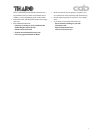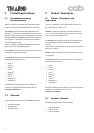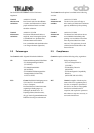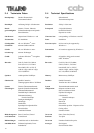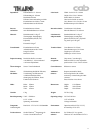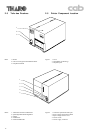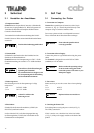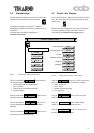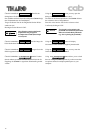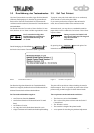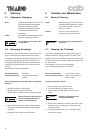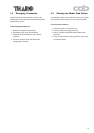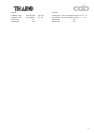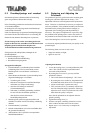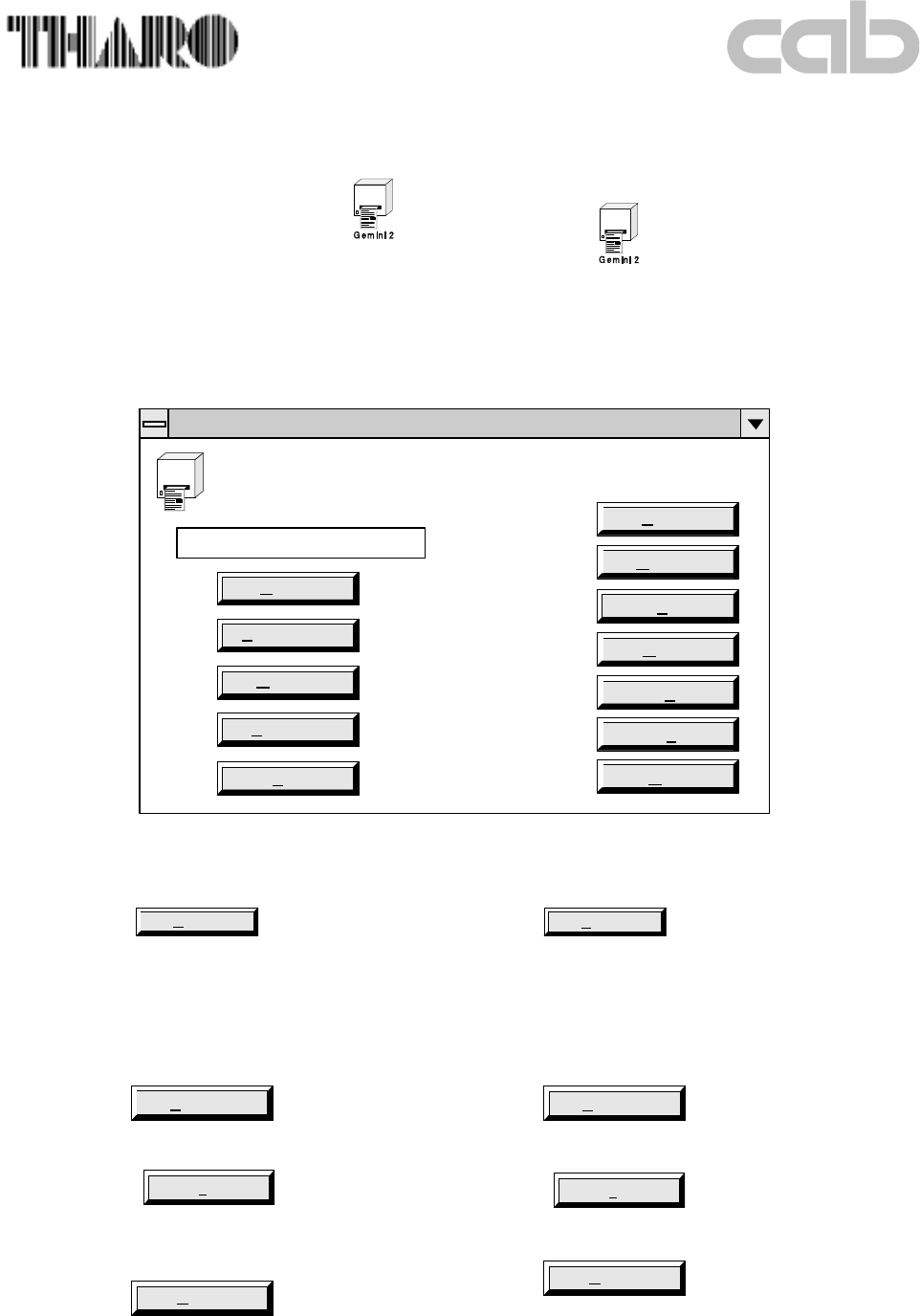
15
3.2 Statusanzeige
Die Statusabfrage erfolgt über das Gemini 2 Control Panel.
Das Gemini 2 Control Panel ist über das Symbol
im Programm-Manager von Windows
TM
aufrufbar!
Bei fehlendem Symbol ist die Gemini 2-Treibersoftware zu
installieren.
Nach dem Start erscheint das Dialogfenster
Gemini 2 Control Panel.
Über die Schaltfläche
Status
kann der aktuelle
Druckerstatus abgefragt werden zu:
Bearbeitungsstand des Druckauftrages,
Pause-Zustand,
Zahl der noch zu druckenden Etiketten,
Fehlermeldungen.
Über die Schaltfläche
V
ersion
wird die Version
der Drucker-Firmware angezeigt.
Über die Schaltfläche
S
etup
öffnet sich ein
weiteres Dialogfenster für die Einstellung der Druck-
parameter.
Über die Schaltfläche
A
bout
wird die Version
des Gemini 2 Control Panel angezeigt.
Bild 4: Dialogfenster Gemini 2 Control Panel
S
tatus
V
ersion
S
e
tup
A
bout
Printh
ead
H
elp
P
ause
F
orm Feed
C
ancel
Gemini Control Panel
Printer Status:
Firmware Version:
Printer:
Software Version:
Replace:
T
est Print
Co
unt
Distance:
Change Port
Gemini 2
3.2 Printer Info Display
The status of the device is displayed in the Gemini 2 Control
Panel. The control panel may be entered by clicking on the
symbol in the
Windows Program Manager on the screen! If the symbol
is missing, install the Gemini 2 printer driver software.
After starting, the Gemini 2 Control Panel appears.
Using the
Status
button, the current printer status
can be checked. The following information is available:
status of print job,
pause status,
number of labels left to print,
error messages.
Using the
V
ersion
button, the version of the
printer firmware is displayed.
Using the
S
etup
button, another dialog
window is opened for setting print parameters.
Using the
A
bout
button, the version of the
Gemini 2 Control Panel is displayed.
Figure 4: Dialog window Gemini 2 Control Panel